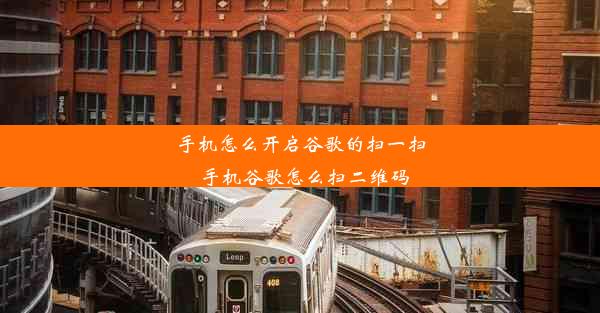chrome网络连接_chrome浏览器网络连接错误
 谷歌浏览器电脑版
谷歌浏览器电脑版
硬件:Windows系统 版本:11.1.1.22 大小:9.75MB 语言:简体中文 评分: 发布:2020-02-05 更新:2024-11-08 厂商:谷歌信息技术(中国)有限公司
 谷歌浏览器安卓版
谷歌浏览器安卓版
硬件:安卓系统 版本:122.0.3.464 大小:187.94MB 厂商:Google Inc. 发布:2022-03-29 更新:2024-10-30
 谷歌浏览器苹果版
谷歌浏览器苹果版
硬件:苹果系统 版本:130.0.6723.37 大小:207.1 MB 厂商:Google LLC 发布:2020-04-03 更新:2024-06-12
跳转至官网

在数字化时代,网络如同生命之源,滋养着我们的工作和生活。当Chrome浏览器突然陷入网络连接错误的深渊,仿佛一艘孤舟在茫茫网络之海中迷失方向。今天,就让我们揭开这层神秘的面纱,探寻Chrome浏览器网络连接错误的背后真相。
网络连接错误的幽灵:无处不在的阴影
网络连接错误,如同幽灵般潜伏在Chrome浏览器的每一个角落。它可能悄无声息地出现在我们浏览网页、下载文件、观看视频的任何时候。这种错误不仅让人感到沮丧,更让我们对网络世界的信任产生动摇。那么,究竟是什么原因导致了Chrome浏览器网络连接错误的出现呢?
网络连接错误的元凶:揭秘幕后黑手
1. DNS解析失败:DNS(域名系统)负责将域名解析为IP地址。当DNS解析失败时,Chrome浏览器无法找到目标网站的服务器,从而出现网络连接错误。
2. 网络配置错误:网络配置错误可能导致Chrome浏览器无法正常连接到互联网。例如,IP地址、子网掩码、默认网关等参数设置错误。
3. 浏览器插件干扰:某些浏览器插件可能会干扰Chrome浏览器的网络连接,导致无法正常访问网页。
4. 系统安全软件限制:为了保护用户的安全,系统安全软件可能会对某些网络连接进行限制,导致Chrome浏览器无法正常访问。
5. 网络硬件故障:网络硬件故障,如路由器、交换机等设备出现故障,也可能导致Chrome浏览器网络连接错误。
破解网络连接错误的密码:应对策略大揭秘
1. 检查DNS设置:确保DNS服务器地址正确,可以尝试更换DNS服务器,如使用谷歌公共DNS(8.8.8.8和8.8.4.4)。
2. 重置网络配置:在控制面板中,找到网络和共享中心,选择更改适配器设置,右键点击网络适配器,选择禁用和启用,以刷新网络配置。
3. 禁用浏览器插件:尝试禁用部分浏览器插件,观察网络连接是否恢复正常。
4. 调整系统安全软件设置:在系统安全软件中,检查是否有对Chrome浏览器的网络连接进行限制,并进行相应调整。
5. 检查网络硬件:如果怀疑是网络硬件故障,可以尝试重启路由器、交换机等设备,或者联系网络服务商进行检修。
网络连接错误的终结者
网络连接错误,虽然让人头疼,但并非无法解决。通过以上方法,我们可以有效地应对Chrome浏览器网络连接错误,重拾网络世界的美好。在这个信息爆炸的时代,让我们携手共进,共同破解网络连接错误的密码,畅游网络之海,享受数字化生活的便捷与精彩。